Descargas totales
Contenido de la página
Temas candentes
Conclusión clave:
1. En este artículo se explica cómo solucionar el error "el disco ya contiene el número máximo de particiones" y se ofrecen tres formas eficaces de solucionarlo.
2. Este artículo presenta una herramienta fácil de usar para solucionar el error "el disco ya contiene el número máximo de particiones".
¿Sabes por qué te encuentras con el error "el disco ya contiene el número máximo de particiones"? ¿O sabes cómo eliminar este error? ¡No te preocupes! Este artículo te ayudará a eliminar este error. Pero primero, tenemos que averiguar cuál es la causa de este error.
¿Qué causa el error "El disco ya contiene el número máximo de particiones"?
Cuando creas un volumen nuevo utilizando las herramientas integradas de Windows Administración de discos, Windows puede enviarte un mensaje de advertencia. "No puedes crear un nuevo volumen en este espacio no asignado porque el disco ya contiene el número máximo de particiones".
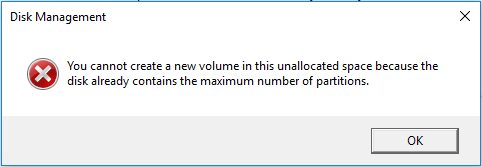
Pero, ¿cuál es la causa de este error? Sigue aprendiendo.
Causa: Disco MBR
Generalmente, este error se produce en discos MBR. Sin embargo, ¿cuál es el número máximo de particiones que se pueden crear en un disco duro MBR(Master Boot Record)? El disco MBR se diferencia de un disco GPT en el límite del número de particiones. Sólo puedes crear cuatro particiones primarias o tres primarias más una extendida. Sin embargo, si el número de particiones ha alcanzado el límite máximo, te encontrarás con el problema de crear el número máximo de particiones.
Si te interesa conocer la diferencia entre MBR y GPT, haz clic en el siguiente enlace para obtener ayuda.
Sin embargo, ¿cómo puedes solucionar el error de número máximo de particiones de disco? Este artículo proporciona tres formas de ayudarte a eliminar este error.
Solucionar el error "El disco ya contiene el número máximo de particiones" - 3 maneras
Eliminar este error puede ser muy fácil siempre que conozcas una herramienta profesional de gestión de discos, EaseUS Partition Master Free. Este artículo te dará tres formas de solucionar el error del número máximo de particiones de disco.
Arreglo 1. Convertir disco MBR a GPT
Arreglo 2. Convertir partición primaria en lógica
Arreglo 3. Reducir la partición lógica para crear una partición nueva
Afortunadamente, una vez que tengas EaseUS Partition Master instalado en tu ordenador, podrás utilizar fácilmente los tres métodos mencionados anteriormente. Hay algunas características clave de EaseUS Partition Master.
EaseUS Partition Master
- Ampliar la partición MBR
- Reparar o reconstruir MBR
- Inicializar el disco a MBR o GPT
- Establecer el estilo de partición como MBR o GPT
- Convertir MBR a GPT sin pérdida de datos para actualizar Windows 11
- Crear/borrar/redimensionar/mover particiones en discos duros (externos)
Bien, descárgalo, y empecemos por la primera forma y aprendamos a utilizar EaseUS Partition Master para convertir MBR a GPT.
Arreglo 1. Convertir disco MBR a GPT
La forma más común de solucionar este error es convertir el formato MBR a GPT. No tienes que preocuparte ya que es fácil con la ayuda de EaseUS Partition Master. Ahora, descarga esta herramienta y sigue la siguiente guía.
Arreglo 2. Convertir partición primaria en lógica
¿Cómo convertir con éxito una partición primaria en una partición lógica de una nueva partición extendida? No te preocupes. También puedes buscar ayuda en EaseUS Partition Master para aprender más sobre sus potentes funciones. Si no comprendes el funcionamiento detallado, sigue la guía paso a paso que se indica a continuación.
Paso 1. Descarga y ejecuta EaseUS Partition Master y ve al Gestor de Particiones.
Paso 2. Haz clic con el botón derecho en la partición que quieras convertir y haz clic en "Avanzado", elige la opción de convertir:
- 1. De primario a lógico
- 2. Lógico a Primario
Paso 3. Haz clic en el botón "Ejecutar 1 tarea" y luego elige "Aplicar" para iniciar la conversión.
0:00 - 0:30 Convertir primario en lógico; 0:31 - 0:50 Convertir lógico en primario.
Arreglo 3. Reducir la partición lógica para crear una partición nueva
Además, existe otra solución. Si no quieres convertir tu disco, puedes crear uno nuevo reduciendo la partición lógica. EaseUS Partition Master puede ayudarte a reducir la partición, y con su ayuda puedes crear una nueva partición con simples clics.
Paso 1: Localiza y selecciona la partición a reducir
Ve a la sección Gestor de particiones, haz clic con el botón derecho en la partición que quieras reducir y selecciona "Redimensionar/Mover".
Paso 2: Ajustar para reducir la partición
Utiliza el ratón para arrastrar el final de la partición de destino para reducir el espacio de la partición.
También puedes ajustar la casilla del tamaño de la partición para reducir la partición de destino. Una vez hecho esto, pulsa "Aceptar" para continuar.
Paso 3: Ejecutar la operación
Pulsa el botón "Ejecutar tarea" y "Aplicar" para conservar todos los cambios.
Después de reducir la partición, puedes obtener algo de espacio sin asignar. Por lo tanto, puedes crear una nueva partición basada en el espacio no asignado. Ahora, sigue el siguiente vídeo para intentarlo.
Conclusión
¿No puedes crear particiones a partir de espacio no asignado porque el disco ya contiene el número máximo de particiones? Este artículo te muestra tres soluciones para este error. Una vez que hayas descargado e instalado EaseUS Partition Master, es fácil ponerlas en práctica. La siguiente sección te muestra algunas preguntas frecuentes sobre este tema y espero que te sirvan de ayuda.
También te puede gustar:
Preguntas frecuentes sobre el disco que ya contiene el número máximo de particiones
¿Sabes cómo solucionar el error "el disco ya contiene el número máximo de particiones"? Aquí te planteo otras preguntas. Sigue leyendo si te interesa.
1. ¿Cuál es el número máximo de particiones primarias que se pueden crear en un disco duro?
En general, si tu disco es un MBR, puedes crear hasta 4 particiones primarias. O puedes crear tres particiones primarias y una partición extendida para alojar unidades lógicas. Si tu disco es un GPT, puedes tener hasta 128 particiones sin distinguir entre particiones "primarias" y "lógicas". Por defecto, todas las particiones de un disco GPT son particiones primarias.
2. ¿Cuál es el número máximo de particiones que puede tener un disco GPT?
128 particiones. El espacio reservado para las entradas de partición en el disco GPT limita el número de particiones.
3. ¿Puedes tener más de cuatro particiones?
Sí, el disco GPT te permite crear 128 particiones, mientras que el MBR te permite crear tres particiones primarias y una extendida. Y puedes crear tantas particiones lógicas como quieras si tienes suficiente espacio libre.
¿En qué podemos ayudarle?
Reseñas de productos
-
Me encanta que los cambios que haces con EaseUS Partition Master Free no se aplican inmediatamente a los discos. Hace que sea mucho más fácil interpretar lo que sucederá después de haber hecho todos los cambios. También creo que el aspecto general de EaseUS Partition Master Free hace que cualquier cosa que estés haciendo con las particiones de tu ordenador sea fácil.
Seguir leyendo -
Partition Master Free puede redimensionar, mover, fusionar, migrar y copiar discos o particiones; convertir a local, cambiar la etiqueta, desfragmentar, comprobar y explorar la partición; y mucho más. Una actualización Premium añade soporte técnico gratuito y la posibilidad de redimensionar volúmenes dinámicos.
Seguir leyendo -
No creará imágenes en caliente de tus discos ni los alineará, pero como está acoplado a un gestor de particiones, te permite realizar muchas tareas a la vez, en lugar de limitarte a clonar discos. Puedes mover particiones, redimensionarlas, desfragmentarlas y mucho más, junto con el resto de herramientas que esperarías de una herramienta de clonación.
Seguir leyendo
Artículos relacionados
-
¿Cómo formatear una tarjeta SD para una Dash Cam en Windows/Mac/Dash Cam? [2025 últimas formas]
![author icon]() Luis/2025/12/26
Luis/2025/12/26 -
Cómo convertir GPT a MBR sin perder datos ni formatear
![author icon]() Pedro/2025/12/26
Pedro/2025/12/26 -
Descargar gratis herramienta para formatear y reparar USB Kingston
![author icon]() Pedro/2025/12/26
Pedro/2025/12/26 -
Guía para convertir MBR a UEFI [Guía segura para principiantes]
![author icon]() Luis/2025/12/26
Luis/2025/12/26









